UploadifyжШѓJQueryзЪДдЄАдЄ™дЄКдЉ†жПТдїґпЉМеЃЮзО∞зЪДжХИжЮЬйЭЮеЄЄдЄНйФЩпЉМеЄ¶ињЫеЇ¶жШЊз§ЇгАВдЄНињЗеЃШжЦєжПРдЊЫзЪДеЃЮдЊЛжЧґphpзЙИжЬђзЪДпЉМжЬђжЦЗе∞Жиѓ¶зїЖдїЛзїНUploadifyеЬ®AspnetдЄ≠зЪДдљњзФ®пЉМжВ®дєЯеПѓдї•зВєеЗїдЄЛйЭҐзЪДйУЊжО•ињЫи°МжЉФз§ЇжИЦдЄЛиљљгАВ
- еЃШжЦєдЄЛиљљ
- еЃШжЦєжЦЗж°£
-
еЃШжЦєжЉФз§Ї
- event:дЇЛдїґеѓєи±°гАВ
- queueIDпЉЪжЦЗдїґзЪДеФѓдЄАж†ЗиѓЖпЉМзФ±6дЄЇйЪПжЬЇе≠Чзђ¶зїДжИРгАВ
- fileObjпЉЪйАЙжЛ©зЪДжЦЗдїґеѓєи±°пЉМжЬЙnameгАБsizeгАБcreationDateгАБmodificationDateгАБtype 5дЄ™е±ЮжАІгАВ
- fileCountпЉЪйАЙжЛ©жЦЗдїґзЪДжАїжХ∞гАВ
- filesSelectedпЉЪеРМжЧґйАЙжЛ©жЦЗдїґзЪДдЄ™жХ∞пЉМе¶ВжЮЬдЄАжђ°йАЙжЛ©дЇЖ3дЄ™жЦЗдїґиѓ•е±ЮжАІеАЉдЄЇ3гАВ
- filesReplacedпЉЪе¶ВжЮЬжЦЗдїґйШЯеИЧдЄ≠еЈ≤зїПе≠ШеЬ®AеТМBдЄ§дЄ™жЦЗдїґпЉМеЖНжђ°йАЙжЛ©жЦЗдїґжЧґеПИйАЙжЛ©дЇЖAеТМBпЉМиѓ•е±ЮжАІеАЉдЄЇ2гАВ
- allBytesTotalпЉЪжЙАжЬЙйАЙжЛ©зЪДжЦЗдїґзЪДжАїе§Іе∞ПгАВ
- fileCountпЉЪеПЦжґИдЄАдЄ™жЦЗдїґеРОпЉМжЦЗдїґйШЯеИЧдЄ≠еЙ©дљЩжЦЗдїґзЪДдЄ™жХ∞гАВ
- allBytesTotalпЉЪеПЦжґИдЄАдЄ™жЦЗдїґеРОпЉМжЦЗдїґйШЯеИЧдЄ≠еЙ©дљЩжЦЗдїґзЪДе§Іе∞ПгАВ
- typeпЉЪйФЩиѓѓзЪДз±їеЮЛпЉМжЬЙдЄЙзІНвАШHTTPвАЩ, вАШIOвАЩ, or вАШSecurityвАЩ
- infoпЉЪйФЩиѓѓзЪДжППињ∞
- percentageпЉЪељУеЙНеЃМжИРзЪДзЩЊеИЖжѓФ
- bytesLoadedпЉЪељУеЙНдЄКдЉ†зЪДе§Іе∞П
- allBytesLoadedпЉЪжЦЗдїґйШЯеИЧдЄ≠еЈ≤зїПдЄКдЉ†еЃМзЪДе§Іе∞П
- speedпЉЪдЄКдЉ†йАЯзОЗ kb/s
- fileCountпЉЪеЙ©дљЩж≤°жЬЙдЄКдЉ†еЃМжИРзЪДжЦЗдїґзЪДдЄ™жХ∞гАВ
- speedпЉЪжЦЗдїґдЄКдЉ†зЪДеє≥еЭЗйАЯзОЗ kb/s
- filesUploaded :дЄКдЉ†зЪДжЙАжЬЙжЦЗдїґдЄ™жХ∞гАВ
- errors пЉЪеЗЇзО∞йФЩиѓѓзЪДдЄ™жХ∞гАВ
- allBytesLoaded пЉЪжЙАжЬЙдЄКдЉ†жЦЗдїґзЪДжАїе§Іе∞ПгАВ
- speed пЉЪеє≥еЭЗдЄКдЉ†йАЯзОЗ kb/s
й¶ЦеЕИжМЙдЄЛйЭҐзЪДж≠•й™§жЭ•еЃЮзО∞дЄАдЄ™зЃАеНХзЪДдЄКдЉ†еКЯиГљгАВ
1 еИЫеїЇWebй°єзЫЃпЉМеСљеРНдЄЇJQueryUploadDemoпЉМдїОеЃШзљСдЄКдЄЛиљљжЬАжЦ∞зЪДзЙИжЬђиІ£еОЛеРОжЈїеК†еИ∞й°єзЫЃдЄ≠гАВ
2 еЬ®й°єзЫЃдЄ≠жЈїеК†UploadHandler.ashxжЦЗдїґзФ®жЭ•е§ДзРЖжЦЗдїґзЪДдЄКдЉ†гАВ
3 еЬ®й°єзЫЃдЄ≠жЈїеК†UploadFileжЦЗдїґе§єпЉМзФ®жЭ•е≠ШжФЊдЄКдЉ†зЪДжЦЗдїґгАВ
ињЫи°МеЃМдЄКйЭҐдЄЙж≠•еРОй°єзЫЃзЪДеЯЇжЬђзїУжЮДе¶ВдЄЛеЫЊ:
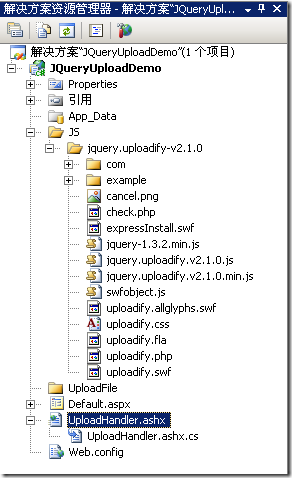
4 Default.aspxзЪДhtmlй°µзЪДдї£з†БдњЃжФєе¶ВдЄЛпЉЪ
<html xmlns="http://www.w3.org/1999/xhtml">
<head runat="server">
<title>Uploadify</title>
<link href="JS/jquery.uploadify-v2.1.0/example/css/default.css"
rel="stylesheet" type="text/css" />
<link href="JS/jquery.uploadify-v2.1.0/uploadify.css"
rel="stylesheet" type="text/css" />
<script type="text/javascript"
src="JS/jquery.uploadify-v2.1.0/jquery-1.3.2.min.js"></script>
<script type="text/javascript"
src="JS/jquery.uploadify-v2.1.0/swfobject.js"></script>
<script type="text/javascript"
src="JS/jquery.uploadify-v2.1.0/jquery.uploadify.v2.1.0.min.js"></script>
<script type="text/javascript">
$(document).ready(function()
{
$("#uploadify").uploadify({
'uploader': 'JS/jquery.uploadify-v2.1.0/uploadify.swf',
'script': 'UploadHandler.ashx',
'cancelImg': 'JS/jquery.uploadify-v2.1.0/cancel.png',
'folder': 'UploadFile',
'queueID': 'fileQueue',
'auto': false,
'multi': true
});
});
</script>
</head>
<body>
<div id="fileQueue"></div>
<input type="file" name="uploadify" id="uploadify" />
<p>
<a href="javascript:$('#uploadify').uploadifyUpload()">дЄКдЉ†</a>|
<a href="javascript:$('#uploadify').uploadifyClearQueue()">еПЦжґИдЄКдЉ†</a>
</p>
</body>
</html>
 
5¬† UploadHandlerз±їзЪДProcessRequestжЦєж≥Хдї£з†Бе¶ВдЄЛпЉЪ
public void ProcessRequest(HttpContext context)
{
context.Response.ContentType = "text/plain";
context.Response.Charset = "utf-8";
HttpPostedFile file = context.Request.Files["Filedata"];
string uploadPath =
HttpContext.Current.Server.MapPath(@context.Request["folder"])+"\\";
if (file != null)
{
if (!Directory.Exists(uploadPath))
{
Directory.CreateDirectory(uploadPath);
}
file.SaveAs(uploadPath + file.FileName);
//дЄЛйЭҐињЩеП•дї£з†БзЉЇе∞СзЪДиѓЭпЉМдЄКдЉ†жИРеКЯеРОдЄКдЉ†йШЯеИЧзЪДжШЊз§ЇдЄНдЉЪиЗ™еК®жґИ姱
context.Response.Write("1");
}
else
{
context.Response.Write("0");
}
}
 
6 ињРи°МеРОжХИжЮЬе¶ВдЄЛеЫЊпЉЪ

7 йАЙжЛ©дЇЖдЄ§дЄ™жЦЗдїґеРОпЉМзВєеЗїдЄКдЉ†пЉМе∞±еПѓдї•зЬЛеИ∞UploadFileжЦЗдїґе§єдЄ≠дЉЪеҐЮеК†ињЩдЄ§дЄ™жЦЗдїґгАВ
дЄКйЭҐзЃАеНХеЬ∞еЃЮзО∞дЇЖдЄАдЄ™дЄКдЉ†зЪДеКЯиГљпЉМдЊЭйЭ†еЗљжХ∞uploadifyеЃЮзО∞пЉМuploadifyеЗљжХ∞зЪДеПВжХ∞дЄЇjsonж†ЉеЉПпЉМеПѓдї•еѓєjsonеѓєи±°зЪДkeyеАЉзЪДдњЃжФєжЭ•ињЫи°МиЗ™еЃЪдєЙзЪДиЃЊзљЃпЉМе¶ВmultiиЃЊзљЃдЄЇtrueжИЦfalseжЭ•жОІеИґжШѓеР¶еПѓдї•ињЫи°Ме§ЪжЦЗдїґдЄКдЉ†пЉМдЄЛйЭҐе∞±жЭ•дїЛзїНдЄЛињЩдЇЫkeyеАЉзЪДжДПжАЭпЉЪ
uploader¬†пЉЪ uploadify.swf жЦЗдїґзЪДзЫЄеѓєиЈѓеЊДпЉМиѓ•swfжЦЗдїґжШѓдЄАдЄ™еЄ¶жЬЙжЦЗе≠ЧBROWSEзЪДжМЙйТЃпЉМзВєеЗїеРОжЈ°еЗЇжЙУеЉАжЦЗдїґеѓєиѓЭж°ЖпЉМйїШиЃ§еАЉпЉЪuploadify.swfгАВ¬†
script¬†пЉЪ¬†¬† еРОеП∞е§ДзРЖз®ЛеЇПзЪДзЫЄеѓєиЈѓеЊД гАВйїШиЃ§еАЉпЉЪuploadify.php¬†
checkScript¬†пЉЪзФ®жЭ•еИ§жЦ≠дЄКдЉ†йАЙжЛ©зЪДжЦЗдїґеЬ®жЬНеК°еЩ®жШѓеР¶е≠ШеЬ®зЪДеРОеП∞е§ДзРЖз®ЛеЇПзЪДзЫЄеѓєиЈѓеЊД¬†
fileDataName¬†пЉЪиЃЊзљЃдЄАдЄ™еРНе≠ЧпЉМеЬ®жЬНеК°еЩ®е§ДзРЖз®ЛеЇПдЄ≠ж†єжНЃиѓ•еРНе≠ЧжЭ•еПЦдЄКдЉ†жЦЗдїґзЪДжХ∞жНЃгАВйїШиЃ§дЄЇFiledata¬†
method¬†пЉЪ жПРдЇ§жЦєеЉПPost жИЦGet йїШиЃ§дЄЇPost¬†
scriptAccess пЉЪflashиДЪжЬђжЦЗдїґзЪДиЃњйЧЃж®°еЉПпЉМе¶ВжЮЬеЬ®жЬђеЬ∞жµЛиѓХиЃЊзљЃдЄЇalwaysпЉМйїШиЃ§еАЉпЉЪsameDomain¬†¬†
folder пЉЪ¬† дЄКдЉ†жЦЗдїґе≠ШжФЊзЪДзЫЃељХ гАВ¬†
queueID пЉЪ¬†жЦЗдїґйШЯеИЧзЪДIDпЉМиѓ•IDдЄОе≠ШжФЊжЦЗдїґйШЯеИЧзЪДdivзЪДIDдЄАиЗігАВ¬†
queueSizeLimit пЉЪ¬†ељУеЕБиЃЄе§ЪжЦЗдїґзФЯжИРжЧґпЉМиЃЊзљЃйАЙжЛ©жЦЗдїґзЪДдЄ™жХ∞пЉМйїШиЃ§еАЉпЉЪ999 гАВ¬†
multi пЉЪ¬†иЃЊзљЃдЄЇtrueжЧґеПѓдї•дЄКдЉ†е§ЪдЄ™жЦЗдїґгАВ¬†
auto пЉЪ¬†иЃЊзљЃдЄЇtrueељУйАЙжЛ©жЦЗдїґеРОе∞±зЫіжО•дЄКдЉ†дЇЖпЉМдЄЇfalseйЬАи¶БзВєеЗїдЄКдЉ†жМЙйТЃжЙНдЄКдЉ† гАВ¬†
fileDesc пЉЪ¬†ињЩдЄ™е±ЮжАІеАЉењЕй°їиЃЊзљЃfileExtе±ЮжАІеРОжЙНжЬЙжХИпЉМзФ®жЭ•иЃЊзљЃйАЙжЛ©жЦЗдїґеѓєиѓЭж°ЖдЄ≠зЪДжПРз§ЇжЦЗжЬђпЉМе¶ВиЃЊзљЃfileDescдЄЇвАЬиѓЈйАЙжЛ©rar doc pdfжЦЗдїґвАЭпЉМжЙУеЉАжЦЗдїґйАЙжЛ©ж°ЖжХИжЮЬе¶ВдЄЛеЫЊпЉЪ

fileExt пЉЪ¬†иЃЊзљЃеПѓдї•йАЙжЛ©зЪДжЦЗдїґзЪДз±їеЮЛпЉМж†ЉеЉПе¶ВпЉЪ'*.doc;*.pdf;*.rar' гАВ¬†
sizeLimit пЉЪ¬†дЄКдЉ†жЦЗдїґзЪДе§Іе∞ПйЩРеИґ гАВ¬†
simUploadLimit пЉЪ¬†еЕБиЃЄеРМжЧґдЄКдЉ†зЪДдЄ™жХ∞ йїШиЃ§еАЉпЉЪ1 гАВ¬†
buttonText пЉЪ¬†жµПиІИжМЙйТЃзЪДжЦЗжЬђпЉМйїШиЃ§еАЉпЉЪBROWSE гАВ¬†
buttonImg пЉЪ¬†жµПиІИжМЙйТЃзЪДеЫЊзЙЗзЪДиЈѓеЊД гАВ¬†
hideButton пЉЪ¬†иЃЊзљЃдЄЇtrueеИЩйЪРиЧПжµПиІИжМЙйТЃзЪДеЫЊзЙЗ гАВ¬†
rollover пЉЪ¬†еАЉдЄЇtrueеТМfalseпЉМиЃЊзљЃдЄЇtrueжЧґељУйЉ†ж†ЗзІїеИ∞жµПиІИжМЙйТЃдЄКжЧґжЬЙеПНиљђжХИжЮЬгАВ¬†
width пЉЪ¬†иЃЊзљЃжµПиІИжМЙйТЃзЪДеЃљеЇ¶ пЉМйїШиЃ§еАЉпЉЪ110гАВ¬†
height пЉЪ¬†иЃЊзљЃжµПиІИжМЙйТЃзЪДйЂШеЇ¶ пЉМйїШиЃ§еАЉпЉЪ30гАВ¬†
wmode пЉЪ¬†иЃЊзљЃиѓ•й°єдЄЇtransparent еПѓдї•дљњжµПиІИжМЙйТЃзЪДflashиГМжЩѓжЦЗдїґйАПжШОпЉМеєґдЄФflashжЦЗдїґдЉЪ襀皁䪯鰵йЭҐзЪДжЬАйЂШе±ВгАВ йїШиЃ§еАЉпЉЪopaque гАВ¬†
cancelImg¬†пЉЪйАЙжЛ©жЦЗдїґеИ∞жЦЗдїґйШЯеИЧдЄ≠еРОзЪДжѓПдЄАдЄ™жЦЗдїґдЄКзЪДеЕ≥йЧ≠жМЙйТЃеЫЊж†ЗпЉМе¶ВдЄЛеЫЊпЉЪ

 
дЄКйЭҐдїЛзїНзЪДkeyеАЉзЪДvalueйГљдЄЇе≠Чзђ¶дЄ≤жИЦжШѓеЄГе∞Фз±їеЮЛпЉМжѓФиЊГзЃАеНХпЉМжО•дЄЛжЭ•и¶БдїЛзїНзЪДkeyеАЉзЪДvalueдЄЇдЄАдЄ™еЗљжХ∞пЉМеПѓдї•еЬ®йАЙжЛ©жЦЗдїґгАБеЗЇйФЩжИЦеЕґдїЦдЄАдЇЫжУНдљЬзЪДжЧґеАЩињФеЫЮдЄАдЇЫдњ°жБѓзїЩзФ®жИЈгАВ
onInit :¬†еБЪдЄАдЇЫеИЭеІЛеМЦзЪДеЈ•дљЬгАВ
onSelect пЉЪйАЙжЛ©жЦЗдїґжЧґиІ¶еПСпЉМиѓ•еЗљжХ∞жЬЙдЄЙдЄ™еПВжХ∞
дї£з†Бе¶ВдЄЛпЉЪ
$(document).ready(function()
{
$("#uploadify").uploadify({
'uploader': 'JS/jquery.uploadify-v2.1.0/uploadify.swf',
'script': 'UploadHandler.ashx',
'cancelImg': 'JS/jquery.uploadify-v2.1.0/cancel.png',
'folder': 'UploadFile',
'queueID': 'fileQueue',
'auto': false,
'multi': true,
'onInit':function(){alert("1");},
'onSelect': function(e, queueId, fileObj)
{
alert("еФѓдЄАж†ЗиѓЖ:" + queueId + "\r\n" +
"жЦЗдїґеРНпЉЪ" + fileObj.name + "\r\n" +
"жЦЗдїґе§Іе∞ПпЉЪ" + fileObj.size + "\r\n" +
"еИЫеїЇжЧґйЧіпЉЪ" + fileObj.creationDate + "\r\n" +
"жЬАеРОдњЃжФєжЧґйЧіпЉЪ" + fileObj.modificationDate + "\r\n" +
"жЦЗдїґз±їеЮЛпЉЪ" + fileObj.type
);
}
});
});
ељУйАЙжЛ©дЄАдЄ™жЦЗдїґеРОеЉєеЗЇзЪДжґИжБѓе¶ВдЄЛеЫЊпЉЪ

onSelectOnce¬†пЉЪеЬ®еНХжЦЗдїґжИЦе§ЪжЦЗдїґдЄКдЉ†жЧґпЉМйАЙжЛ©жЦЗдїґжЧґиІ¶еПСгАВиѓ•еЗљжХ∞жЬЙдЄ§дЄ™еПВжХ∞eventпЉМdataпЉМdataеѓєи±°жЬЙдї•дЄЛеЗ†дЄ™е±ЮжАІпЉЪ
 
onCancel :¬†ељУзВєеЗїжЦЗдїґйШЯеИЧдЄ≠жЦЗдїґзЪДеЕ≥йЧ≠жМЙйТЃжИЦзВєеЗїеПЦжґИдЄКдЉ†жЧґиІ¶еПСгАВиѓ•еЗљжХ∞жЬЙeventгАБqueueIdгАБfileObjгАБdataеЫЫдЄ™еПВжХ∞пЉМеЙНдЄЙдЄ™еПВжХ∞еРМonSelect¬†дЄ≠зЪДдЄЙдЄ™еПВжХ∞пЉМdataеѓєи±°жЬЙдЄ§дЄ™е±ЮжАІfileCountеТМallBytesTotalгАВ
 
onClearQueue¬†пЉЪељУи∞ГзФ®еЗљжХ∞fileUploadClearQueueжЧґиІ¶еПСгАВжЬЙeventеТМdataдЄ§дЄ™еПВжХ∞пЉМеРМonCancel¬†дЄ≠зЪДдЄ§дЄ™еѓєеЇФеПВжХ∞гАВ
onQueueFull пЉЪељУиЃЊзљЃдЇЖqueueSizeLimitеєґдЄФйАЙжЛ©зЪДжЦЗдїґдЄ™жХ∞иґЕеЗЇдЇЖqueueSizeLimitзЪДеАЉжЧґиІ¶еПСгАВиѓ•еЗљжХ∞жЬЙдЄ§дЄ™еПВжХ∞eventеТМqueueSizeLimitгАВ
onError пЉЪељУдЄКдЉ†ињЗз®ЛдЄ≠еПСзФЯйФЩиѓѓжЧґиІ¶еПСгАВиѓ•еЗљжХ∞жЬЙeventгАБqueueIdгАБfileObjгАБerrorObjеЫЫдЄ™еПВжХ∞пЉМеЕґдЄ≠еЙНдЄЙдЄ™еПВжХ∞еРМдЄКпЉМerrorObjеѓєи±°жЬЙtypeеТМinfoдЄ§дЄ™е±ЮжАІгАВ
 
onOpen пЉЪзВєеЗїдЄКдЉ†жЧґиІ¶еПСпЉМе¶ВжЮЬautoиЃЊзљЃдЄЇtrueеИЩжШѓйАЙжЛ©жЦЗдїґжЧґиІ¶еПСпЉМе¶ВжЮЬжЬЙе§ЪдЄ™жЦЗдїґдЄКдЉ†еИЩйБНеОЖжХідЄ™жЦЗдїґйШЯеИЧгАВиѓ•еЗљжХ∞жЬЙeventгАБqueueIdгАБfileObjдЄЙдЄ™еПВжХ∞пЉМеПВжХ∞зЪДиІ£йЗКеРМдЄКгАВ
onProgress¬†пЉЪзВєеЗїдЄКдЉ†жЧґиІ¶еПСпЉМе¶ВжЮЬautoиЃЊзљЃдЄЇtrueеИЩжШѓйАЙжЛ©жЦЗдїґжЧґиІ¶еПСпЉМе¶ВжЮЬжЬЙе§ЪдЄ™жЦЗдїґдЄКдЉ†еИЩйБНеОЖжХідЄ™жЦЗдїґйШЯеИЧпЉМеЬ®onOpenдєЛеРОиІ¶еПСгАВиѓ•еЗљжХ∞жЬЙeventгАБqueueIdгАБfileObjгАБdataеЫЫдЄ™еПВжХ∞пЉМеЙНдЄЙдЄ™еПВжХ∞зЪДиІ£йЗКеРМдЄКгАВdataеѓєи±°жЬЙеЫЫдЄ™е±ЮжАІpercentageгАБbytesLoadedгАБallBytesLoadedгАБspeedпЉЪ
 
onCompleteпЉЪжЦЗдїґдЄКдЉ†еЃМжИРеРОиІ¶еПСгАВиѓ•еЗљжХ∞жЬЙеЫЫдЄ™еПВжХ∞eventгАБqueueIdгАБfileObjгАБresponseгАБdataдЇФдЄ™еПВжХ∞пЉМеЙНдЄЙдЄ™еПВжХ∞еРМдЄКгАВresponseдЄЇеРОеП∞е§ДзРЖз®ЛеЇПињФеЫЮзЪДеАЉпЉМеЬ®дЄКйЭҐзЪДдЊЛе≠РдЄ≠дЄЇ1жИЦ0пЉМdataжЬЙдЄ§дЄ™е±ЮжАІfileCountеТМspeed
ж≥®пЉЪfileObjеѓєи±°еТМдЄКйЭҐиЃ≤еИ∞зЪДжЬЙдЇЫдЄН姙дЄАж†ЈпЉМonComplete зЪДfileObjеѓєи±°жЬЙдЄ™filePathе±ЮжАІеПѓдї•еПЦеЗЇдЄКдЉ†жЦЗдїґзЪДиЈѓеЊДгАВ
 
onAllCompleteпЉЪжЦЗдїґйШЯеИЧдЄ≠жЙАжЬЙзЪДжЦЗдїґдЄКдЉ†еЃМжИРеРОиІ¶еПСгАВиѓ•еЗљжХ∞жЬЙeventеТМdataдЄ§дЄ™еПВжХ∞пЉМdataжЬЙеЫЫдЄ™е±ЮжАІпЉМеИЖеИЂдЄЇпЉЪ
 
зЫЄеЕ≥еЗљжХ∞дїЛзїН
еЬ®дЄКйЭҐзЪДдЊЛе≠РдЄ≠еЈ≤зїПзФ®дЇЖuploadifyUploadеТМuploadifyClearQueueдЄ§дЄ™еЗљжХ∞пЉМйЩ§ж≠§дєЛе§ЦињШжЬЙеЗ†дЄ™еЗљжХ∞пЉЪ
uploadifySettingsпЉЪеПѓдї•еК®жАБдњЃжФєдЄКйЭҐдїЛзїНзЪДйВ£дЇЫkeyеАЉпЉМе¶ВдЄЛйЭҐдї£з†Б
$('#uploadify').uploadifySettings('folder','JS');
 
е¶ВжЮЬдЄКдЉ†жМЙйТЃзЪДдЇЛдїґеЖЩжИРдЄЛйЭҐињЩж†ЈпЉМжЦЗдїґе∞ЖдЉЪдЄКдЉ†еИ∞uploadifySettingsеЃЪдєЙзЪДзЫЃељХдЄ≠
<a href="javascript:$('#uploadify').uploadifySettings('folder','JS');
$('#uploadify').uploadifyUpload()">дЄКдЉ†</a>
 
uploadifyCancelпЉЪиѓ•еЗљжХ∞жО•еПЧдЄАдЄ™queueIDдљЬдЄЇеПВжХ∞пЉМеПѓдї•еПЦжґИжЦЗдїґйШЯеИЧдЄ≠жМЗеЃЪqueueIDзЪДжЦЗдїґгАВ
$('#uploadify').uploadifyCancel(id);
 
 
иК±дЇЖдЄАдЄ™жЩЪдЄКпЉМзїИдЇОеЖЩеЃМдЇЖпЉМеѓєJQueryињЩдЄ™дЄКдЉ†жПТдїґдєЯеЯЇжЬђдЇЖиІ£дЇЖпЉМеЄМжЬЫеѓєе§ІеЃґжЬЙжЙАеЄЃеК©пЉМдЄНеѓєдєЛе§ДињШжЬЫе§ІеЃґжМЗж≠£гАВ





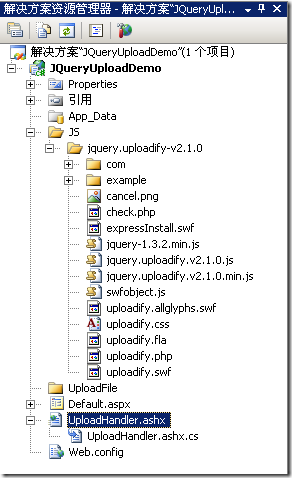







зЫЄеЕ≥жО®иНР
JQueryдЄКдЉ†жПТдїґUploadifyдљњзФ®иѓ¶иІ£.doc
JQuery UploadifyжПТдїґжШѓдЄАдЄ™еЯЇдЇОJQueryзЪДжЦЗдїґдЄКдЉ†зїДдїґпЉМеЃГжПРдЊЫдЇЖдЄАзІНзФ®жИЈеПЛе•љзЪДзХМйЭҐпЉМжФѓжМБе§ЪжЦЗдїґйАЙжЛ©гАБдЄКдЉ†ињЫеЇ¶жШЊз§Їдї•еПКжЙєйЗПдЄКдЉ†з≠ЙеКЯиГљгАВеЬ®ASP.NETзОѓеҐГдЄ≠дљњзФ®UploadifyпЉМдљ†йЬАи¶БжМЙзЕІдї•дЄЛж≠•й™§ињЫи°МйЕНзљЃеТМзЉЦз†БгАВ й¶ЦеЕИпЉМ...
гАРJQuery Uploadify жПТдїґиѓ¶иІ£гАС JQuery Uploadify жШѓдЄАжђЊеЯЇдЇО jQuery зЪДжЦЗдїґдЄКдЉ†жПТдїґпЉМеЃГжПРдЊЫдЇЖдЄ∞еѓМзЪДеКЯиГљпЉМеМЕжЛђе§ЪжЦЗдїґдЄКдЉ†гАБињЫеЇ¶жЭ°жШЊз§Їз≠ЙгАВињЩдЄ™жПТдїґйАВзФ®дЇОйЬАи¶БзФ®жИЈдЄКдЉ†жЦЗдїґзЪДWebеЇФзФ®пЉМдљњеЊЧжЦЗдїґдЄКдЉ†дљУй™МжЫіеК†еПЛе•љгАВ...
### jQueryдЄКдЉ†жПТдїґUploadifyдљњзФ®иѓ¶иІ£ #### дЄАгАБзЃАдїЛ UploadifyжШѓдЄАжђЊеЉЇе§ІзЪДеЯЇдЇОjQueryзЪДжЦЗдїґдЄКдЉ†жПТдїґпЉМеЃГиГље§ЯеЃЮзО∞жЦЗдїґзЪДеЉВж≠•дЄКдЉ†пЉМеєґдЄФжПРдЊЫдЇЖдЄКдЉ†ињЫеЇ¶жЭ°гАБеПЦжґИдЄКдЉ†з≠ЙеКЯиГљпЉМе§Іе§ІжПРеНЗдЇЖзФ®жИЈдљУй™МгАВдЄОеЕґдїЦдЉ†зїЯзЪДжЦЗдїґ...
гАРjQuery Uploadify жПТдїґиѓ¶иІ£гАС jQuery Uploadify жШѓдЄАжђЊеЯЇдЇОjQueryзЪДжЦЗдїґдЄКдЉ†жПТдїґпЉМеЃГжПРдЊЫдЇЖзФ®жИЈеПЛе•љзЪДзХМйЭҐпЉМжФѓжМБе§ЪжЦЗдїґйАЙжЛ©гАБдЄКдЉ†ињЫеЇ¶жШЊз§Їдї•еПКжЙєйЗПдЄКдЉ†з≠ЙеКЯиГљгАВињЩдЄ™жПТдїґйАВзФ®дЇОйВ£дЇЫеЄМжЬЫеЬ®зљСй°µдЄ≠еЃЮзО∞е§НжЭВжЦЗдїґдЄКдЉ†...
Uploadify жШѓдЄАжђЊеЯЇдЇО jQuery зЪДжЦЗдїґдЄКдЉ†жПТдїґпЉМеЃГжФѓжМБе§ЪжЦЗдїґйАЙжЛ©гАБдЄКдЉ†ињЫеЇ¶жШЊз§Їз≠ЙеКЯиГљпЉМдЄЇзФ®жИЈжПРдЊЫдЇЖиЙѓе•љзЪДдЇ§дЇТдљУй™МгАВеЬ® ASP.NET зОѓеҐГдЄ≠дљњзФ® UploadifyпЉМжИСдїђйЬАи¶БеЃМжИРдї•дЄЛж≠•й™§пЉЪ 1. **еЃЙи£ЕеТМеЉХеЕ•иµДжЇР**пЉЪй¶ЦеЕИпЉМдЄЛиљљ...
дїК姩жИСи¶БзїЩе§ІеЃґдїЛзїНйҐЭе∞±жШѓдЄАжђЊjQueryзЪДжЧ†еИЈжЦ∞дЄКдЉ†жПТдїґ -UploadifyjQuery дЄКдЉ†жПТдїґUploadify3.2жЬАжЦ∞зЙИжЬђдЄ≠жЦЗеЃЮзФ®жЙЛеЖМпЉМеѓєдЇОиѓ•жПТдїґзЪДе±ЮжАІжЦєж≥ХињЫи°Миѓ¶зїЖиЃ≤иІ£еЃШжЦєеЬ∞еЭАпЉЪhttp://w иµДжЇР姙姲пЉМдЉ†зЩЊеЇ¶зљСзЫШдЇЖпЉМйУЊжО•еЬ®йЩДдїґдЄ≠пЉМ...
UploadifyжШѓдЄАжђЊеЯЇдЇОJavaScriptеТМFlashзЪДжЦЗдїґдЄКдЉ†жПТдїґпЉМеЃГдЄОjQueryеЇУзіІеѓЖзїУеРИпЉМдЄЇWebеЇФзФ®з®ЛеЇПжПРдЊЫдЇЖзЃАеНХжШУзФ®дЄФеКЯиГљдЄ∞еѓМзЪДжЦЗдїґдЄКдЉ†еКЯиГљгАВеЬ®C#еРОзЂѓзОѓеҐГдЄ≠пЉМUploadifyеПѓдї•еЄЃеК©еЉАеПСиАЕеЃЮзО∞е§ЪжЦЗдїґеРМжЧґдЄКдЉ†пЉМе§Іе§ІжПРеНЗдЇЖзФ®жИЈ...
JQueryдЄКдЉ†жПТдїґUploadifyдЄ≠жЦЗдљњзФ®иѓіжШО_дЄ≠жЦЗжЙЛеЖМ
**jQuery Uploadify жПТдїґиѓ¶иІ£пЉЪеЃЮзО∞е§ЪжЦЗдїґдЄКдЉ†** jQuery UploadifyжШѓдЄАжђЊеЉЇе§ІзЪДжЦЗдїґдЄКдЉ†жПТдїґпЉМеЃГжЮБе§ІеЬ∞зЃАеМЦдЇЖзљСй°µдЄКзЪДжЦЗдїґдЄКдЉ†жУНдљЬпЉМе∞§еЕґеЬ®е§ДзРЖе§ЪжЦЗдїґдЄКдЉ†жЧґи°®зО∞дЉШзІАгАВжЬђзѓЗе∞Жиѓ¶зїЖдїЛзїНUploadifyзЪДдљњзФ®жЦєж≥ХеПКеЕґж†ЄењГ...
**jQueryжЙєйЗПдЄКдЉ†жПТдїґUploadify**жШѓдЄАжђЊйЭЮеЄЄеЃЮзФ®зЪДеЙНзЂѓжЦЗдїґдЄКдЉ†еЈ•еЕЈпЉМеЃГеЕБиЃЄзФ®жИЈйАЪињЗFlashжКАжЬѓеЃЮзО∞жЙєйЗПгАБеЉВж≠•зЪДжЦЗдїґдЄКдЉ†гАВUploadifyжПРдЊЫдЇЖдЄАз≥їеИЧеПѓйЕНзљЃзЪДеПВжХ∞пЉМдљњеЕґиГље§ЯйАВеЇФеРДзІНдЄКдЉ†йЬАж±ВпЉМеРМжЧґеЕЈе§ЗиЙѓе•љзЪДзФ®жИЈдљУй™МгАВ ...
**jQuery Uploadify жПТдїґиѓ¶иІ£еПКдљњзФ®жХЩз®Л** еЬ®WebеЉАеПСдЄ≠пЉМжЦЗдїґдЄКдЉ†еКЯиГљжШѓдЄАдЄ™еЄЄиІБзЪДйЬАж±ВгАВдЄЇдЇЖжПРеНЗзФ®жИЈдљУй™МпЉМеЊИе§ЪеЉАеПСиАЕйАЙжЛ©дљњзФ®jQueryжПТдїґжЭ•еЃЮзО∞ињЩдЄАеКЯиГљгАВеЕґдЄ≠пЉМUploadifyжШѓдЄАжђЊйЭЮеЄЄеПЧ搥ињОзЪДжЦЗдїґдЄКдЉ†жПТдїґпЉМеЃГжФѓжМБ...
**jQueryдЄКдЉ†жПТдїґUploadifyиѓ¶иІ£** UploadifyжШѓдЄАжђЊеЯЇдЇОjQueryзЪДеЙНзЂѓжЦЗдїґдЄКдЉ†жПТдїґпЉМеЃГжПРдЊЫдЇЖдЄ∞еѓМзЪДиЗ™еЃЪдєЙйАЙй°єеТМеКЯиГљпЉМдљњжЦЗдїґдЄКдЉ†еПШеЊЧзЃАеНХиАМйЂШжХИгАВињЩдЄ™жПТдїґжЈ±еПЧеЉАеПСиАЕеЦЬзИ±пЉМеЫ†дЄЇеЃГиГље§ЯеЃЮзО∞еЉВж≠•е§ЪжЦЗдїґдЄКдЉ†пЉМеРМжЧґеЕЈе§З...
**jQueryдЄКдЉ†жПТдїґUploadifyиѓ¶иІ£** UploadifyжШѓдЄАжђЊеЯЇдЇОjQueryзЪДжЦЗдїґдЄКдЉ†жПТдїґпЉМеЃГйАЪињЗFlashжКАжЬѓеЃЮзО∞дЇЖеЉВж≠•гАБжЙєйЗПзЪДжЦЗдїґдЄКдЉ†еКЯиГљгАВеЬ®WebеЉАеПСдЄ≠пЉМдЉ†зїЯзЪДжЦЗдїґдЄКдЉ†жЦєеЉПеЊАеЊАйЩРеИґдЇЖзФ®жИЈдљУй™МпЉМиАМUploadifyзЪДеЗЇзО∞еИЩжЮБе§ІеЬ∞...
**jQuery UploadifyжПТдїґиѓ¶иІ£** jQuery UploadifyжШѓдЄАжђЊеєњж≥ЫдљњзФ®зЪДжЦЗдїґдЄКдЉ†жПТдїґпЉМеЃГжЮБе§ІеЬ∞зЃАеМЦдЇЖеЬ®WebеЇФзФ®дЄ≠еЃЮзО∞е§ЪжЦЗдїґдЄКдЉ†зЪДеКЯиГљгАВињЩдЄ™жПТдїґзЪДдЄїи¶БзЙИжЬђжШѓv3.0.0пЉМеЃГжПРдЊЫдЇЖдЄ∞еѓМзЪДиЗ™еЃЪдєЙйАЙй°єеТМиЙѓе•љзЪДзФ®жИЈдљУй™МгАВеЬ®жЬђжЦЗ...
JQueryдЄКдЉ†жПТдїґUploadifyжШѓдЄАзІНжµБи°МзЪДеЯЇдЇОFlashзЪДжЦЗдїґдЄКдЉ†зїДдїґпЉМеЃГдЄОJQueryж°ЖжЮґзїУеРИдљњзФ®пЉМжПРдЊЫдЇЖдЄАдЄ™зЃАдЊњзЪДжЦєеЉПжЭ•еЃЮзО∞жЦЗдїґзЪДдЄКдЉ†еКЯиГљпЉМеєґеЄ¶жЬЙдЄКдЉ†ињЫеЇ¶жЭ°жШЊз§ЇгАВеЬ®WebеЉАеПСдЄ≠пЉМжЦЗдїґдЄКдЉ†жШѓдЄАдЄ™еЄЄиІБзЪДйЬАж±ВпЉМдљњзФ®JQuery ...